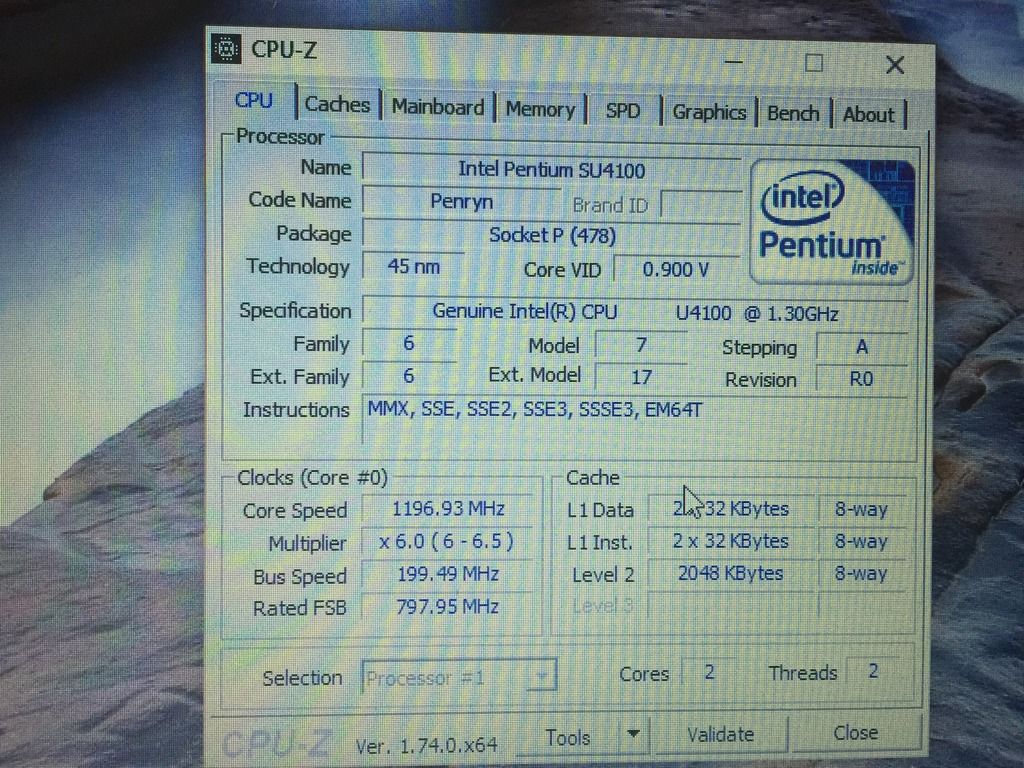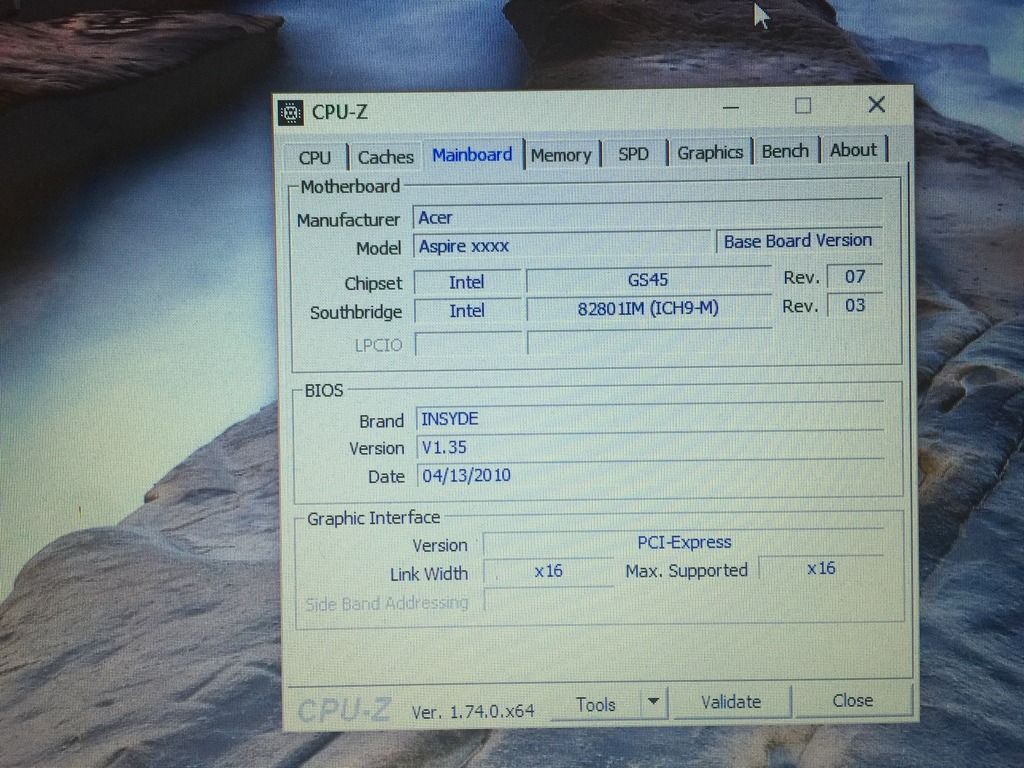Re: aiuto scelta sitema operativo 32 o 64 bit windows 10
ho letto da qualche parte su google che la memoria RAM e' limitata dal chipset e ad esempio il chipset montato sul mio laptop supporta fino a 8GB ,l'ho letto solo dopo aver comprato due banchi RAM da 8Gb l'uno .. quindi ne dovro' usare solo uno 
Pubblicità
Re: aiuto scelta sitema operativo 32 o 64 bit windows 10
Oltre che 16 GB per un dual core a 1.3 sono un po' tanti, normalmente i chipset non limito la RAM, anzi normalmente gli unici limiti sono dettati dal fatto che c'è una ram saldata  Prova a vedere se supporta entrambi i blocchi, altrimenti restituisci
Prova a vedere se supporta entrambi i blocchi, altrimenti restituisci 
Re: aiuto scelta sitema operativo 32 o 64 bit windows 10
non e' saldata , quindi posso metterle entrambe .quindi posso provarle .
dunque un processore da 1.30GHz anche se dovesse rilevare i due banchi da 8GB l'uno non li sfrutterebbe?
in realta' vorrei fare anche l'upgrade della CPU ma non so quale comprare .. il laptop ha diversi anni e non so dove cercare CPU usate e sopratutto quali. dovrebbe andare bene una sopra i 2.0GHz? ho letto che la compatibilita' delle CPU e' in base al Socket, giusto ? devo guardare solo quello? la mia ha un socket P (478) , su eBay ho visto altre CPU con socket P ma con altri codici dopo la p.. non vanno bene? conoscete qualche sito specializzato in questo campo?
il Laptop mi serve solo allo scopo di utilizzare Cubase di tanto in tanto, se non posso usarlo con Cubase posso anche farne a meno.
esempio questa CPU dice P PGA478 , non e' compatibile?
http://www.ebay.co.uk/itm/Intel-Core-2- ... Sw5IJWb3eP
dunque un processore da 1.30GHz anche se dovesse rilevare i due banchi da 8GB l'uno non li sfrutterebbe?
in realta' vorrei fare anche l'upgrade della CPU ma non so quale comprare .. il laptop ha diversi anni e non so dove cercare CPU usate e sopratutto quali. dovrebbe andare bene una sopra i 2.0GHz? ho letto che la compatibilita' delle CPU e' in base al Socket, giusto ? devo guardare solo quello? la mia ha un socket P (478) , su eBay ho visto altre CPU con socket P ma con altri codici dopo la p.. non vanno bene? conoscete qualche sito specializzato in questo campo?
il Laptop mi serve solo allo scopo di utilizzare Cubase di tanto in tanto, se non posso usarlo con Cubase posso anche farne a meno.
esempio questa CPU dice P PGA478 , non e' compatibile?
http://www.ebay.co.uk/itm/Intel-Core-2- ... Sw5IJWb3eP
Re: aiuto scelta sitema operativo 32 o 64 bit windows 10
posta screen di cpuz... li vedi il socket. ps il core 2 è abbastanza nha forncace ed con un 10'' .....
Re: aiuto scelta sitema operativo 32 o 64 bit windows 10
Anche se non è proprio lo stesso portatile, ma il socket è lo stesso ed hanno fatto l'upgrade della tua attuale cpu a questa, so che è possibile mettere il core duo quad, però dicono che l'autonomia scende drasticamente.
Comunque ci sono varie denominazione per il tuo socket, da P, P 478, socket 478 ecc ecc

Comunque ci sono varie denominazione per il tuo socket, da P, P 478, socket 478 ecc ecc

Spoiler: